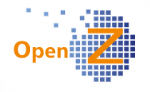Auftragsmaske (Verkauf)
Einführung
Die Auftragsmaske ist ein Fenster, in der verschiedene Belegarten wie z.B. Angebot, Auftrag oder Abo-Auftrag erzeugt werden können. In ihr werden die vom Artikel/Produkt unabhängigen Rahmenbedingungen/Informationen festgelegt. Aus dieser Maske heraus ergeben sich auch die artikelunabhängigen Informationen, die auf dem Dokumentenausdruck erscheinen.
In den unten beschriebenen Feldern gibt es diverse Dropdownfelder, in denen verschiedene Optionen ausgewählt werden können.
Hinweis: Die Standardeinstellung der zuerst erscheinenden Option kann für viele Felder verändert werden über den Pfad: Einstellungen || System-Stammdaten || Voreinstellungen Dokumente || Voreinstellungen.
Oberer Teil

1. “Mandant“: Pflichtfeld, ein obligatorisches Feld, das voreingestellt ist und nicht verändert werden sollte.
2. “Dok. Nummer“: Pflichtfeld, steht in Abhängigkeit zur Zielbelegart. Verschiedene Zielbelegarten haben in OpenZ eigene Nummernkreise, aus denen die Dokumentennummer automatisch gezogen wird. Unter Einstellungen || System-Stammdaten || Belegkreise || Belegkreise können diese verändert werden. Die Dokumentennummer kann auch frei vergeben werden, dies ist aber nicht zu empfehlen. Außerdem darf die Dokumentennummer nicht doppelt vergeben werden.
3. “Bestelldatum“: Pflichtfeld, ist ebenfalls voreingestellt mit dem Datum des aktuellen Tages, ist manuell änderbar.
4. “Ziel Belegart” Pflichtfeld, ein Dropdown Feld, in dem ausgewählt werden kann, ob aus den eingegebenen Daten z.B. ein Angebot, Auftrag, Abo, etc. werden soll. Mit der gewählten Belegart entsteht dann der Dokumenten-Typ, der in der Regel nicht mehr geändert werden kann, sobald der Datensatz erstmalig aktiviert ist.
5. “Dokument-Typ“: Wird vorausgewählt durch die Belegart. Mit dem ersten Aktivieren ist der Typ nicht mehr veränderbar.
6. “Organisation“: Pflichtfeld, ist der Bearbeiter mit seiner Rolle berechtigt in mehreren Organisationen zu arbeiten, kann an dieser Stelle ausgewählt werden, für welche Firma das Dokument erstellt werden soll.
7. “Bestell-Nr. des Geschäftspartners“: Optionales Feld, hat der Auftraggeber eine eigene Bestellnummer vergeben, auf die man sich beziehen möchte, kann diese Nummer hier zu Informationszwecken gespeichert werden. Dieses Feld kann auch im Status “Aktiv” noch befüllt werden.
8. “Name“: Optionales Feld, zur Vergabe eines Arbeitstitels.
10. “Belegstatus“: Informationsfeld, zeigt an, in welchem Status sich das Dokument befindet. Änderungen am Dokument können nur im Status “Entwurf” oder “in Bearbeitung” vorgenommen werden. Im Status “Aktiv” sind (bis auf wenige Ausnahmen) keine Änderungen in den Feldern möglich. Sollen noch Änderungen an einem aktiven Auftrag vorgenommen werden, so ist der Button “Aktualisieren” anzuwählen, dieser versetzt den Auftrag in den Status “Entwurf”. Änderungen im Status “Entwurf” sind aber nur möglich, solange keine Rechnung oder Lieferung zum Auftrag besteht. Ist ein Auftrag abgearbeitet, so bleibt er trotzdem im Status “Aktiv”, nur dann ist auch weiterhin eine Auswertung über die Dimensionsanalysen möglich. Auskunft darüber, ob ein Auftrag fertig/abgearbeitet ist oder nicht, geben unten die Häkchenkästchen “Berechnung komplett” bzw. “Lieferung komplett” (unter den Nummern 49 + 50 beschrieben). Ist ein Auftrag im Status “Geschlossen” oder “Ungültig”, erscheint er nicht mehr in den Auswertungen.
“Lieferantenauftragsnummer“: Optionales Feld, wie oben ein Feld mit informativem Charakter, in dem entsprechende Daten hinterlegt werden können. Das Feld ist auch im Status “Aktiv” änderbar.
Fieldgroup “Text”

10. + 11. “Textmitteilung“: Die hier eingetragenen Texte erscheinen im ausgedruckten Dokument über oder unter den Positionen.
12. “Interne Notiz“: Hier eingetragene Bemerkungen erscheinen nicht auf dem Ausdruck. Bemerkungen sind hinzufügbar auch im aktivierten Zustand des Auftrages.
13.+ 14. “Geschäftspartner“: Pflichtfelder, durch Anwahl des Icon`s am rechten Feldrand gelangt man in das Fenster “Auswahl Geschäftspartner”, der dort ausgewählte Geschäftspartner samt Anschrift wird in diese Felder übernommen.
15. “Postleitzahl“: Ein nachrichtliches Feld, das die Plz. der Partneradresse zeigt.
16. “Partneradresse“: Vorbefülltes Pflichtfeld, abweichend von der Rechnungsanschrift kann ein Geschäftspartner noch weitere Adressen haben, die hier ausgewählt werden können, standardmäßig ist die Rechnungsanschrift eingetragen.
17. “Kontaktperson“: Sind in den Stammdaten des Geschäftspartners Kontaktpersonen wie z.B. ein Einkäufer angelegt, so können diese hier per Dropdownmenu ausgewählt werden.
18. “Verkäufer“: Hier kann der Sachbearbeiter des Auftrages benannt werden. Dafür muss in den Stammdaten des gewünschten Mitarbeiters der Haken “Verkäufer” gesetzt sein. Der gewählte Verkäufer kann auch im Auftragsstatus “Aktiv” verändert werden.
19. “Preisliste“: Vorbefülltes Pflichtfeld, ein Auswahlfeld in der die verwendete Preisliste ausgewählt werden muss. Jedem Kunden kann unter Stammdaten || Geschäftspartner || Geschäftspartner>> Kunde eine Preisliste als Standard zugewiesen werden.
20. “Rabatt drucken“: Optionales Feld, ein auf Positionsebene vergebener Rabatt wird bei gesetztem Haken auf dem Dokument/Report mit ausgedruckt.
21. “Rechnungsregel“: Vorbefülltes Pflichtfeld, ein Auswahlfeld in dem festgelegt wird, zu welchem Zeitpunkt die Rechnung für den Auftrag gestellt werden soll. Ist z.B. “Sofort” eingestellt, so erscheint nach Aktivieren des Auftrages der Rechnungsvorschlag unter derm Pfad “Vertrieb || Transaktionen || Rechnungen manuell anlegen || Rechnungen manuell anlegen”. Ist “Nach Lieferung” gewählt, so muss erst im System der Versand erfolgt sein, bevor der Rechnungsvorschlag unter obigem Pfad erscheint.
22. “Lager“: Vorbefülltes Pflichtfeld, ein Auswahlfeld für die Auswahl des Lagers, aus der die zu liefernde Ware entnommen werden soll. Das hier benannte Lager gilt als Voreinstellung in den Positionen, dort kann aber ggf. auch das Lager noch verändert werden.
23. “Lieferbedingungen“: Vorbefülltes Pflichtfeld, dient zur Auswahl der Bedingungen, die vor dem Versand erfüllt sein müssen. Hat unmittelbaren Einfluss auf die Versandvorschläge unter: Vertrieb || Transaktionen || Versand manuell anstoßen
- Verfügbarkeit → Wird immer sofort vorgeschlagen, damit direkt versendet werden kann sobald auch nur ein Teil vorhanden ist. Es sei denn es wird ein Zusagedatum Lieferung verwendet. Dann wird der Liefervorschlag erst an dem eingetragenen Datum eingeblendet.
- Vorauskasse → Der gesamte Auftrag wird erst dann zur Lieferung vorgeschlagen, wenn der gesamte Auftrag bezahlt wurde.
- Position komplett verfügbar → Einzelne Positionen eines Auftrages werden erst dann für den Versand vorgeschlagen, wenn die zu liefernde Gesamtmenge einer Position auch am Lager vorhanden ist. Dabei wird nur nach der Menge geschaut und nicht berücksichtigt, ob andere Lieferungen früher dran wären. Teilversand ist nicht möglich. Der Auftrag darf nicht mit Dienstleistungen gemischt sein.
- Vollständiger Auftrag → Wie Position komplett verfügbar, jedoch auf den gesamten Auftrag bezogen. Ein Versandvorschlag wird erst ausgegeben wenn alle Positionen in Ihrer Gesamtmenge am Lager entnommen werden könnten. Dabei wird nur nach der Menge geschaut und nicht berücksichtigt, ob andere Lieferungen früher dran wären. Teilversand ist nicht möglich. Der Auftrag darf keine Dienstleistungen enthalten.
24. “Zahlungsregel“: Vorbefülltes Pflichtfeld, ein Auswahlfeld, welches die Art und Weise der Bezahlung dieses Auftrages festgelegt.
25. “Währung“: Informatives Feld über die Währung der verwendeten Preisliste.
26. “Priorität“: Optionales Auswahlfeld, in dem die Wichtigkeit des Auftrages zu Informationszwecken eingestellt werden kann.
27. “Zahlungsbedingungen“: Vorbefülltes Pflichtfeld, ein Auswahlfeld zur Einstellung von Rabatten und der Frist, in der die gestellte Rechnung zu zahlen ist. Es können individuelle Zahlungsbedingungen erstellt werden unter Stammdaten || Einstellungen Geschäftspartner || Zahlungsbedingungen || Zahlungsbedingungen. Dort wird auch der zugehörige Text eingetragen, der ggf. auf der Rechnung erscheinen soll. Kunden können spezielle Zahlungsbedingungen unter Stammdaten || Geschäftspartner || Geschäftspartner >> Kunde zugewiesen werden, sodass diese automatisch in der Auftragsmaske erscheinen, wenn dieser Kunde für den Auftrag ausgewählt wird.
Fieldgroup “Logistikinformationen”

28. “int. Handelsklauseln“: Optionales Auswahlfeld, um ggf. die Frachtregeln für das Ausland zu definieren. Die gewählte Option erscheint im Dokumentenausdruck und wird mit in den Versandbereich übernommen, wo diese Information auf dem Lieferschein dargestellt wird.
29. “Liefer-Art“: Vorbefülltes Pflichtfeld, zur Angabe, ob die Ware geliefert oder abgeholt werden soll. Bei Abholung ist kein Logistik-Partner auswählbar (Feld 35).
30. “Gewicht“: Optionales Feld, der hier eingetragene Wert erscheint auf dem Ausdruck des Lieferscheines.
31. “Frachtkosten-Regel“: Vorbefülltes Pflichtfeld, ob die Fracht dem Kunden berechnet werden soll oder nicht. Ist “Fracht inbegriffen” ausgewählt, so verschwinden die Felder 32, 36+37.
32. “Menge“: Dieses Feld bestimmt, wie oft die Frachtkosten in Rechnung gestellt werden sollen und ist standardmäßig mit 1 vorbefüllt.
33. “Lieferort“: Optionales Auswahlfeld, hier kann ein abweichender Lieferort ausgewählt werden, der bei den Stammdaten des Geschäftspartners hinterlegt sein muss. Diese Adresse erscheint auf den Dokumentenausdrucken im Auftrag und auf dem Lieferschein als zusätzliches Adressfeld.
34. “Logistik-Partner“: Optionales Auswahlfeld, sollen Frachtkosten einem Kunden berechnet werden, muss auch ein entsprechender Logistikpartner ausgewählt werden. Die Logistikpartner sollten zuerst als Geschäftspartner (Lieferant) angelegt und dann als Logistikpartner unter Lagerverwaltung || Einstellungen || Logistik-Partner || Logistik-Partner definiert werden.
35. “Gewichtseinheit“: Die hier gewählte Einheit bezieht sich auf das Feld “Gewicht”.
36. “Frachtprodukt“: Das Frachtprodukt ist die Dienstleistung, die ein Logistik-Partner anbietet. Diese muss in den Stammdaten als Artikel angelegt werden. Der Haken bei Gelagert ist ist zu entfernen! Danach muss die Artikel-Art auf Dienstleistung eingetstellt werden.
Das berechnete Frachtprodukt wird im weiteren Verlauf in Rechnung (und Versand, bei aktivierter Konfigurationseinstellung “Versand von Dienstleistungen”) als zusätzliche Position ausgewiesen.
Wenn der Haken “Frachtprodukt” im Artikelstammsatz gesetzt ist, kann im Kundenauftrag in dem Feld “Frachtprodukt” (Bereich “Logistikinformationen”) dieser Artikel ausgewählt werden, um auf Auftragskopfebene Frachtkosten zu erfassen. Die Fracht wird dann mit der Position 9999 im Auftrag aufgenommen (siehe auch 37).
37. “Frachtkosten“: Vorbefülltes Pflichtfeld, wenn Frachtkosten-Regel = Berechnet. Sind die Frachtkosten = 0,00, dann erscheint das “Frachtprodukt” nicht wie zuvor beschrieben in der Rechnung (und im Versand). Der Preis der Frachtkosten eines Frachtproduktes kann in den Stammdaten des angelegten Frachtprodukt-Artikels im Unterreiter “Preis” definiert werden (Preisliste beachten!), er wird dann automatisch hier eingetragen.
Fieldgroup “Referenz”

38. “Projekt/Produktionsauftrag“: Optionales Auswahlfeld, wurde im Projektmanagement ein Projekt erstellt, so können Sie dieses hier auswählen und den Auftrag damit verknüpfen. Die Auftragssumme findet sich dann im Projekt als Vertragssumme Verkauf wieder. Ein hier erfolgter Eintrag überträgt sich auf alle Positionen des Auftrages, es können ggf. noch Änderungen vorgenommen werden. Außerdem können durch die Verknüpfung Auftrag/Projekt (oder Produktion) Auswertungen in der Dimensionsanalyse vorgenommen werden.
38a. “Projektaufgabe/Arbeitsgang“: Optionales Auswahlfeld, dieses Feld erscheint nur, wenn zuvor in 38 eine Auswahl getroffen wurde. Eine Auswahl hier in diesem Feld kann nur getroffen werden, wenn in einem Projekt eine gestartete Projektaufgabe vorliegt oder in einem Produktionsauftrag ein Arbeitsgang. Die Auftragssumme findet sich in der Projektaufgabe als Vertragssumme Verkauf wieder.
Fieldgroup “Zeitplan”
Standard Darstellung

39. “Voraussichtliches Rechnungsdatum“: Optionales Feld, ein hier eingegebenes Rechnungsdatum, das in der Zukunft liegt, lässt den Rechnungsvorschlag zu diesem Auftrag unter dem Pfad: “Vertrieb || Transaktionen || Rechnungen manuell anlegen” erst an dem eingegebenen Datum erscheinen. In der Dimensionsanalyse lassen sich darüber Umsätze auswerten, die in der Zukunft liegen.
40. “Voraussichtliches Überweisungsdatum“: Optionales Feld, hier kann ein Datum zu reinen Informationszwecken abgespeichert werden.
41. “letztes Überweisungsdatum“: Informationsfeld, wurde zu dem Auftrag eine (Teil-)Rechnung gestellt, und hat der Kunde dazu eine Überweisung getätigt, so erscheint das entsprechende Zahlungseingangsdatum an dieser Stelle.
42. “Zusagedatum Lieferung“: Optionales Feld, ein erfolgter Eintrag überträgt sich auf alle Positionen, es können ggf. noch Änderungen vorgenommen werden.
Abo Darstellung
Wird als Zielbelegart Aboauftrag ausgewählt, erscheint folgende Variante der Fieldgroup.

39a. “letztes Überweisungsdatum“: entspricht Feld 42 (s.o.)
40a. “Vertragsbeginn“: Pflichtfeld, Startdatum des einzurichtenden Abonnements.
41a “Rechnungs Frequenz“: Pflichtfeld, der Rhythmus, in dem die Rechnungsstellung erfolgen soll.
42a. “Tag des Monats“: Pflichtfeld, je nach gewählter Rechnungsfrequenz erscheinen an dieser Stelle Felder, die sich entweder auf das Jahr, den Monat oder Tag beziehen. Hier: Tag, an dem die Rechnungsstellung im Monat erfolgen soll. Beispiel: Wird der Monat März im voraus berechnet, so kann durch Eingabe einer Zahl gewählt werden, ob die Berechnung zum 1., 2. oder 3. etc. Tag des März erfolgen soll oder zu einem anderen Tag. Erfolgt die Berechnung für den März im nachhinein, so bestimmt die gewählte Zahl, ob die Rechnungsstellung z.B. am 1. oder 2. oder 3. etc. April erscheinen soll.
43a. “Vertragsende“: Pflichtfeld, Enddatum des einzurichtenden Abonnements.
44a. “Berechnung der Leistung im Nachhinein“: Optionales Feld, wie unter 43a beschrieben kann man wählen, ob die Leistung für das Abonnement im Voraus oder im Nachhinein berechnet werden soll.
Fieldgroup “Status”

45. “Gesamt Netto“: Informationsfeld, gibt nachrichtlich das gesamt Netto der einzelnen Positionen des Auftrages wieder.
46. “Gesamt Brutto“: Informationsfeld, gibt nachrichtlich das gesamt Brutto der einzelnen Positionen des Auftrages wieder.
47. “Fakturierter Betrag“: Informationsfeld, gibt nachrichtlich den in Rechnung gestellten Betrag des Auftrages wieder (berücksichtigt Teilrechnungen).
48. “Bezahlt“: Informationsfeld, gibt nachrichtlich den bezahlten Betrag des Auftrages wieder (berücksichtigt Teilzahlung).
49. “Berechnung komplett“: Informationsfeld, gibt nachrichtlich per Haken bekannt, ob alle Positionen komplett geliefert wurden (gesetzter Haken “Komplett” unter Vertrieb || Transaktionen || Rechnungen manuell anlegen findet Berücksichtigung).
50. “Lieferung komplett“: Informationsfeld, gibt nachrichtlich per Haken bekannt, ob alle Positionen komplett geliefert wurden (gesetzter Haken “Komplett” unter Vertrieb || Transaktionen || Versand manuell anstoßen) findet Berücksichtigung).
Wichtig! Ein Auftrag wird solange in der Tabellenansicht angezeigt, bis beide Haken in 49 + 50 gesetzt sind, erst dann ist der Auftrag fertig. Sind beide Haken gesetzt, verschwindet der Datensatz nach 48 h aus der Tabellenansicht, kann aber per Filterfunktion wieder gefunden werden. Das hält die Übersicht schlank.
Fieldgroup “Aktion”

51. “Aktivieren“: Aktionsbutton, die Benutzung dieses Buttons wechselt den Belegstatus, z.B. von “Entwurf” zu “Aktiv” oder “In Bearbeitung”. Ist das Dokument im Belegstatus “Aktiv”, dann heißt der Button “Aktualisieren” und wirkt entgegengesetzt, d.h. der Status “Aktiv” würde in den Status “Entwurf” wechseln.
52. “Position kopieren“: Aktionsbutton, ist ein Geschäftspartner ausgewählt und der Button wird benützt, öffnet sich eine Liste mit den Positionen, die der Geschäftspartner schon einmal bestellt hat. In dieser Liste können, wenn gewünscht, sofort Preis und Menge eingegeben werden und als Position in den aktuellen Auftrag übernommen werden.
53. “Projekt erstellen“: Aktionsbutton, bei ausgewähltem Geschäftspartner kann zu diesem Auftrag auch gleich ein Projekt angelegt werden, auf das sich dann dieser Auftrag und ggf. weitere Aufträge beziehen sollen. Dies ist u.a. dann interessant, wenn man verschiedene Aufträge zu einer “Themen Gruppe” zusammenfassen und oder auswerten möchte.
54. “Aus anderer Bestellung kopieren“: Aktionsbutton, ist ein Geschäftspartner ausgewählt und der Button wird benutzt, dann kann ein vorhandener Auftrag des Geschäftspartners ausgewählt werden, dessen Positionen dann komplett in den aktuellen Auftrag übernommen werden.